BIXOLON Web Print SDK ios Software

Hak cipta
© BIXOLON Co., Ltd Sadaya hak ditangtayungan.
Buku manual ieu sareng sadaya harta produk ditangtayungan ku hukum hak cipta. Dilarang pisan pikeun nyalin, nyimpen, sareng ngirimkeun sadayana atanapi bagian mana waé tina manual sareng harta naon waé produk tanpa persetujuan tinulis sateuacana ti BIXOLON Co., Ltd. . BIXOLON henteu nanggungjawaban kanggo karusakan langsung atanapi henteu langsung, timbul tina atanapi aya hubunganana sareng panggunaan inpormasi ieu.
- Logo BIXOLON mangrupakeun mérek dagang kadaptar ti BIXOLON Co., Ltd.
- Sadaya merek atanapi nami produk sanés mangrupikeun mérek dagang ti perusahaan atanapi organisasi masing-masing.
BIXOLON Co., Ltd.. terus-terusan usaha pikeun ningkatkeun sareng ningkatkeun fungsi sareng kualitas sadaya produk urang. Di handap ieu, spésifikasi produk jeung/atawa eusi manual pamaké bisa dirobah tanpa aya bewara sateuacanna.
Awas
Sababaraha alat semikonduktor gampang ruksak ku listrik statik. Anjeun kudu ngahurungkeun printer "OFF", saméméh anjeun nyambungkeun atawa cabut kabel di sisi pungkur, guna ngajaga printer ngalawan listrik statik. Lamun printer ruksak ku listrik statik, Anjeun kudu ngahurungkeun printer "OFF".
Émbaran Manual
Buku manual ieu ngandung inpormasi anu diperyogikeun pikeun nyerat web aplikasi dina ngagunakeun printer BIXOLON urang jeung BIXOLON Web Nyitak SDK. Anu ngagunakeun aplikasi ieu disarankeun maca sacara saksama petunjuk dina manual ieu sateuacan dianggo.
Web Nyitak Lingkungan Operasi SDK
Fitur
- Eta nyadiakeun fitur ngadalikeun printer on WebView pintonan éta web kaca di jero aplikasi ieu.
Didukung OS & Web Pangotektak
- ios V12.0 atanapi engké
Dirojong Interface
- Bluetooth
- Wifi
- Ethernet
printer nu dirojong
Printer POS
SRP-S300
SRP-Q300 / SRP-Q302
SRP-380 / SRP-382 / SRP-383
SRP-380II / SRP-382II
SRP-F310II / SRP-F312II / SRP-F313II
SRP-350plusIII / SRP-352plusIII
SRP-275III
SRP-S320
SRP-S3000
SRP-B300
SRP-S200
SRP-350V / SRP-352V
SRP-350plusV / SRP-352plusV
SRP-330III / SRP-332III
Printer Label
SLP-TX400 / SLP-TX403
SLP-TX420 / SLP-TX423
SLP-TX220 / SLP-TX223
SLP-DX420 / SLP-DX423
SLP-DX220 / SLP-DX223
SLP-DL410 / SLP-DL413
Printer resi mobile
SPP-R200III
SPP-R310
SPP-R410
SPP-C200
SPP-C300
Printer Label Mobile
SPP-L3000
XM7-20
XM7-30
XM7-40(RFID)
SPP-L310 / SPP-L410
B-gerbang
BGT-100P / BGT-102P
SRP-Q300H / SRP-Q302H
SRP-S300H
SRP-F310IIH / SRP-F312IIH
SRP-S320Hi
Fungsi Mangpaat
layar peluncuran
 < pedaran layar peluncuran >
< pedaran layar peluncuran >

Setélan
- Di handap ieu fungsi disadiakeun dina Setting Fungsi.
- Pangotektak
- Printer
- Web Server

Setélan browser
Di handap ieu fungsi disadiakeun dina Browser Setting Fungsi.
- Imah: Mimitian Page Setélan
- Nganjang Sajarah
- Didatangan Sajarah Hapus
- Cookie Hapus
- Cache Pupus

Setelan Printer
Printer bisa didaptarkeun ngaliwatan Printer Setting. Turutan prosedur di handap ieu
- Pencét tombol + anu aya di katuhu handap layar
- Pilih Interface
- Bluetooth / Wi-Fi / Ethernet
- Daptar printer anu sayogi muncul
- Upami teu aya panyitak anu anjeun hoyong sambungkeun dina daptar, tingal 4-2 sareng 4-3 dina manual ieu.
- Pilih printer dina daptar printer
- Input Ngaran Logis
- ngaranan printer nu kadaptar salaku ngaran Logis
- Ngan hurup sareng nomer anu diidinan pikeun nami logis.


< A view saatos pendaptaran printer rengse >
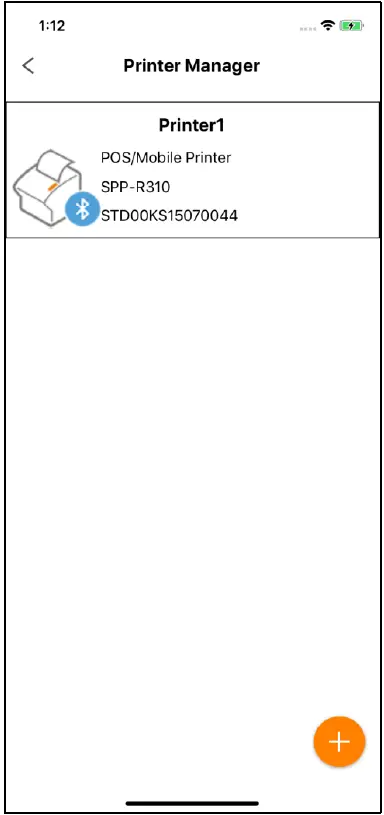 Web Setélan server
Web Setélan server
Di handap ieu fungsi disadiakeun dina Web Fungsi Setélan Server
Pariksa pamundut duplikat
- Lamun a web aplikasi requests data duplikat, éta bisa dipariksa ku Web Nyitak SDK. Nilai standar nyaéta 'Pupus centang pamundut duplikat' *
Log
- Anjeun tiasa ngarekam log tina Web Nyitak SDK. Nilai standar nyaéta 'ditumpurkeun'. *
- Tingal 4-1 'log file parios metode' pikeun terang yén jalur log disimpen.
Paké Sertipikat
- Lapisan stop kontak aman (SSL) dipaké. Kalayan diaktipkeun ieu, peryogi pamasangan sertipikat sakali-waktos. Upami anjeun henteu nampi masang éta, éta otomatis ditumpurkeun.
- Upami sertipikat dianggo, pamundut HTTPS / WSS kedah dianggo. Upami sertipikat henteu dianggo, pamundut HTTP / WS kedah dianggo.
Nyetél port déngékeun
- Anjeun tiasa nyetél port pangdéngé tina Web Nyitak SDK. Port pangdéngé nyaéta nomer port nu Web Print SDK handles requests data tina web aplikasi. Nilai standar nyaéta 18080. *
- Mangga balikan deui Web Nyitak SDK sanggeus ngarobah Port. Upami anjeun henteu ngamimitian deui Web Nyitak SDK, port anu dirobih moal tiasa diterapkeun.

Lampiran
Log file métode mariksa
- Katerangan di handap ieu dumasar kana Max OS X 10.14 (Mojave).
- Sambungkeun alat Host(iPhone/iPad) ka PC liwat USB
- Ngajalankeun iTunes
- Alat abdi

- Pencét 'File Bagikeun'
- Pilih nu Web Nyitak aplikasi SDK.

- Pariksa folder 'BXLLogger' anu kalebet log files.

Sambungan Printer Bluetooth
- Sambungan Bluetooth sayogi sareng alat host anu dipasangkeun.
Metoda paring Bluetooth nyaéta saperti kieu.
- Pilih setélan dina ios

- Pilih Bluetooth salaku gambar ieu

- Aktipkeun modul Bluetooth
- Pilih printer pikeun dipasangkeun

- Input PIN (Default: 0000) sareng toél Tombol Pair

- Talatah disambungkeun narima (Paring Suksés)

WiFi / Sambungan Printer Ethernet
- Upami printer disambungkeun ngaliwatan jaringan LAN/Ethernet nirkabel, printer sareng alat host kedah ngabagi AP anu sami.
Metodeu sambungan ngaliwatan jaringan LAN nirkabel / Ethernet nyaéta saperti kieu
- Toel Setélan dina ios

- Pilih Wi-Fi

- Pilih AP pikeun disambungkeun

< Kanggo konfigurasi jaringan printer, tingal manual pamaké jaringan anu anjeun tiasa unduh di "www.bixolon.com“. >
Riwayat révisi
| Pdt. | titimangsa | Katerangan |
| 1.00 | 2019-08-01 | Anyar |
| 1.01 | 2019-11-28 |
|
| 1.02 | 2020-03-11 |
|
| 1.03 | 2020-09-10 |
|
| 1.04 | 2020-09-25 |
|
| 1.05 | 2020-10-28 |
|
| 1.06 | 2021-01-14 |
|
| 1.07 | 2021-02-26 |
|
| 1.08 | 2021-05-24 |
|
| 1.09 | 2021-08-10 | Rojongan Secure Socket Layer (SSL) |
| 1.10 | 2021-11-03 |
|
| 1.11 | 2022-03-22 |
|
| 1.12 | 2022-04-26 |
|
| 1.13 | 2022-06-22 |
|
| 1.14 | 2022-08-18 |
|
Dokumén / Sumberdaya
 |
BIXOLON Web Print SDK ios Software [pdf] Pituduh pamaké Web Print SDK ios Software, Web Print SDK, Software ios |



